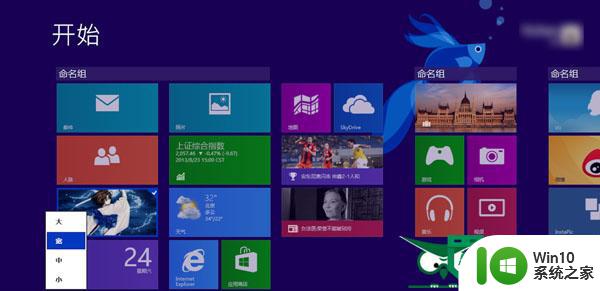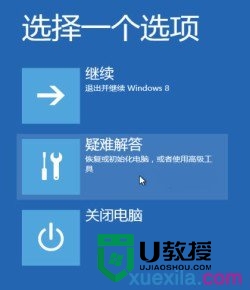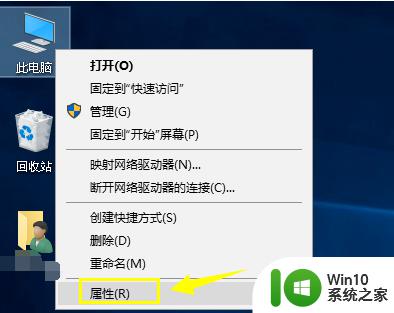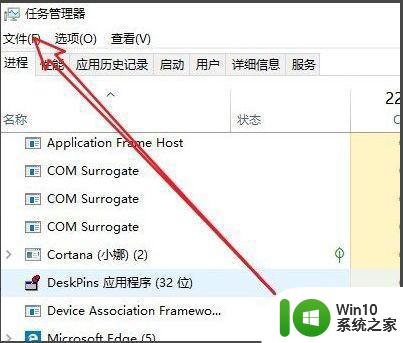win8开机黑屏修复方法 win8笔记本开机黑屏怎么解决
Win8开机黑屏是很多用户在使用Win8系统时遇到的常见问题,有时候我们开启Win8笔记本电脑时,会发现屏幕显示黑屏,无法进入系统,这种情况可能是由于系统故障、驱动问题、硬件故障等原因引起的。针对这种情况,我们可以采取一些方法来修复Win8开机黑屏问题,让笔记本电脑恢复正常使用。接下来我们将介绍一些Win8开机黑屏的修复方法,希望能帮助到遇到这种问题的用户。
win8笔记本开机黑屏怎么解决:(一键u盘装win8系统)
首先,我们需要查找出相应的故障原因,再有针对性来解决问题。
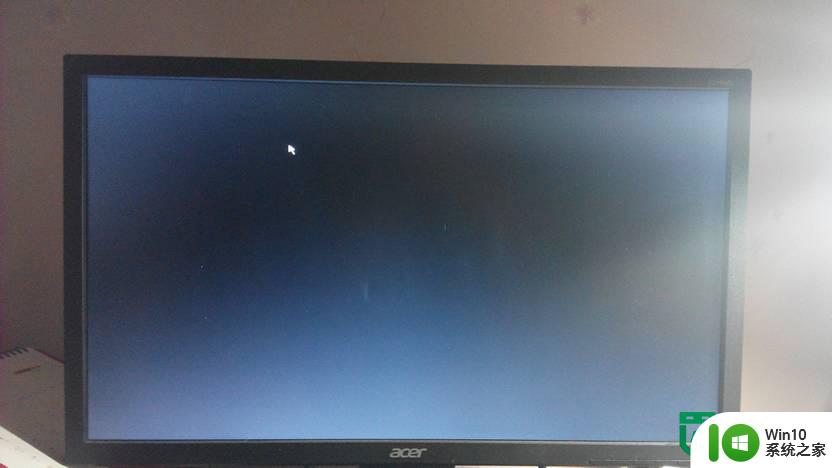
一、硬件: 开机立即选择进入BIOS看是否也会黑屏,如果也黑屏则硬件有故障。
二、系统文件配置:
1、首先在启动黑屏,只有鼠标的情况下,通过Ctrl+SFHIFT+ESC调出任务管理器;
2、接着点击任务管理器下方左侧的“详细信息”,显示出完整面板,选择任务管理的文件---运行新任务;
3、然后在出现的对话框中选择右下角的“浏览”,弹出文件浏览窗口;
4、此时可以在文件浏览窗口中看到左侧的“这台电脑”,用鼠标右键点击它,选择“管理”;
5、弹出“计算机管理”窗口,选择左侧的本地用户和组→用户,在右侧会列出本机的用户;
6、新建一个管理员帐户,然后注销,用新建的用户名登陆,就一切正常了。
三、显卡驱动:可能由于显卡驱动不兼容导致黑屏,需要卸载原来显卡驱动,安装最新版本兼容驱动来解决。
参考上面的方法打开“管理”,选择设备管理器,点开显示适配器,卸载里面的设备同时勾选卸载驱动,然后重启进入系统重新更新显卡驱动。
四、系统更新:自动更新后不兼容导致黑屏,需要卸载最近的更新来解决。
参考上面的方法打开“任务管理器”,选择文件新建任务运行,输入“control.exe”,打开控制面板,打开程序和功能,点击左侧查看已安装的更新,右击卸载最近的更新。
五、系统故障:如果尝试以上方法都未解决,需要备份资料(参考上面的方法打开文件浏览窗口,复制备份)后重装系统或是一键恢复了。
以上就是关于win8开机黑屏修复方法的全部内容,有出现相同情况的用户就可以按照小编的方法了来解决了。